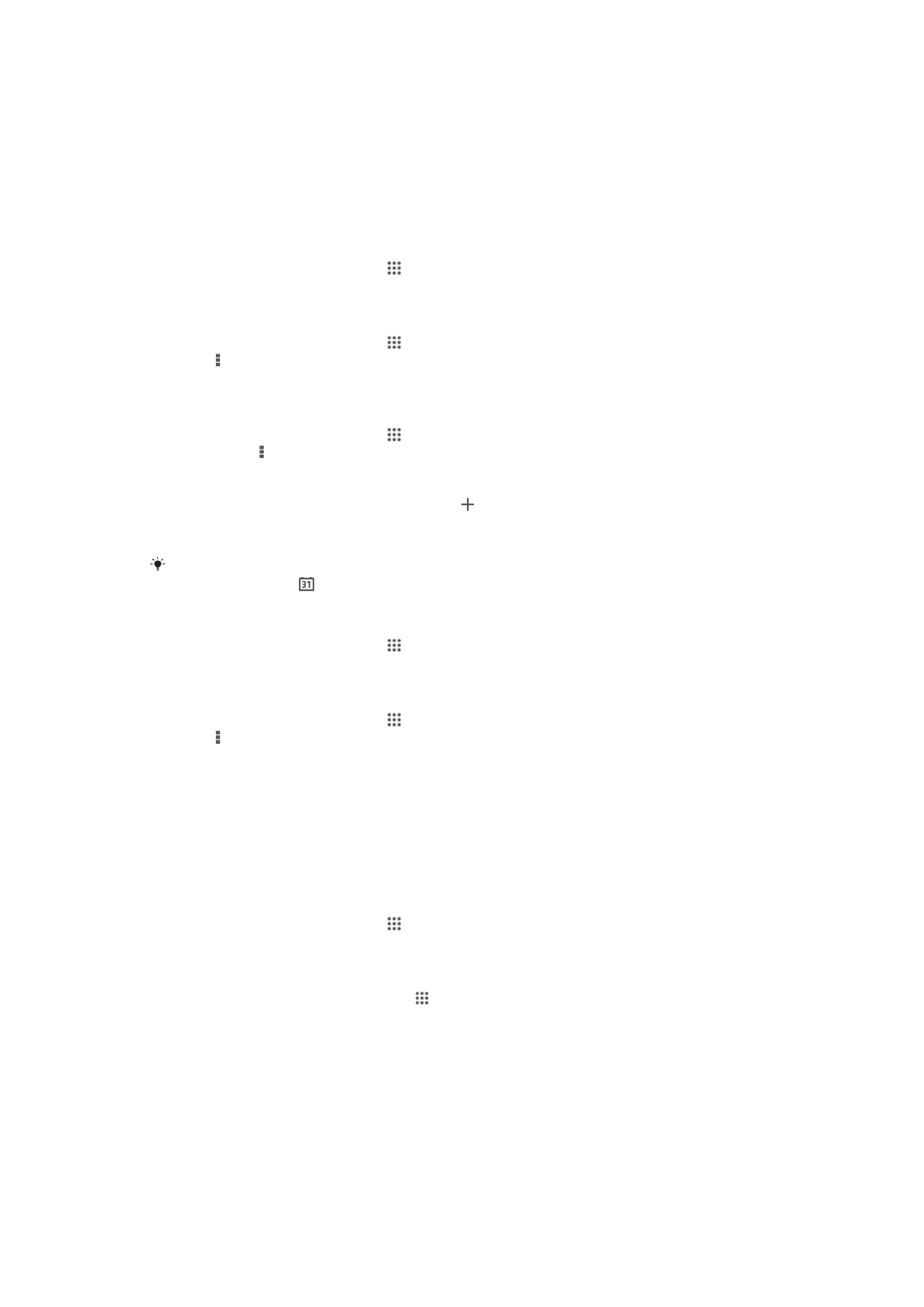
Vekkerklokke
Bruk enheten som vekkerklokke, og velg blant alle lydene som er lagret på enheten, for å
finne et alarmsignal. Alarmen utløses ikke hvis enheten av slått av. Den utløses imidlertid
hvis enheten er i stillemodus.
Slik åpner du vekkerklokken
1
På Skrivebord tar du hurtig på .
2
Finn og ta hurtig på Alarm og klokke.
Slik stiller du inn en ny alarm
1
Gå til startskjermen, og ta hurtig på .
2
Finn og ta hurtig på Alarm og klokke.
3
Ta hurtig på Legg til alarm.
4
Ta hurtig på Tidspunkt, og juster tiden ved å bla opp og ned.
5
Ta hurtig på OK.
6
Du kan redigere andre alarminnstillinger hvis du ønsker det.
7
Ta hurtig på OK.
108
Dette er en Internett-versjon av denne publikasjonen. © Skriv ut bare til eget bruk.
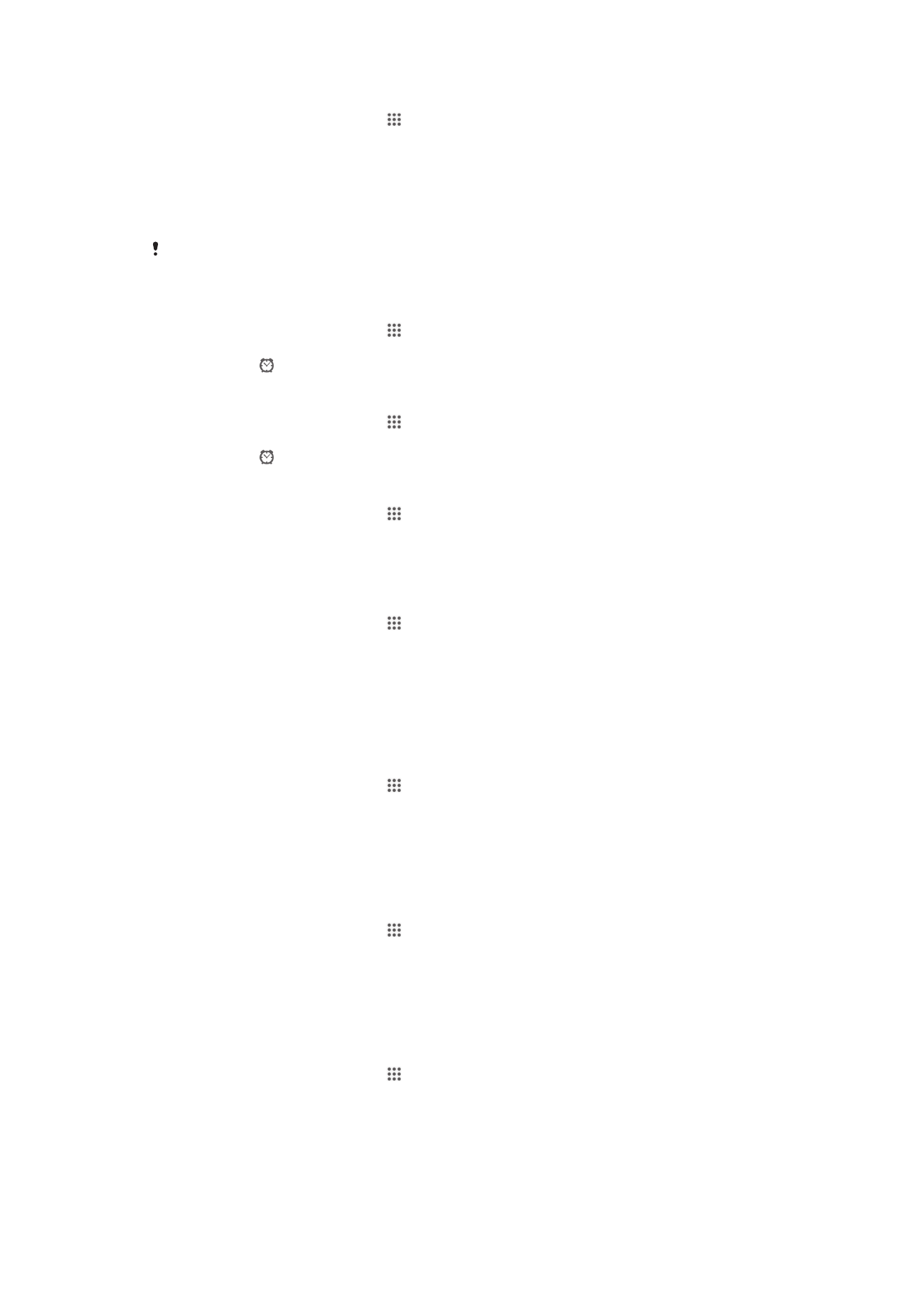
Slik redigerer du en eksisterende alarm
1
På Skrivebord tar du hurtig på .
2
Finn og ta hurtig på Alarm og klokke.
3
Ta hurtig på alarmen du vil redigere.
4
Ta hurtig på Tidspunkt, og juster tiden ved å bla opp og ned.
5
Ta hurtig på OK.
6
Du kan redigere andre alarminnstillinger hvis du ønsker det.
7
Ta hurtig på OK.
Klokkeslettformatet som vises for alarmen, er det samme som formatet du velger for generelle
klokkeslettinnstillinger, f.eks. 12- eller 24-timersformat.
Slik deaktiverer du en alarm
1
På Skrivebord tar du hurtig på .
2
Finn og ta hurtig på Alarm og klokke.
3
Ta hurtig på ved siden av alarmen som skal deaktiveres.
Slik aktiverer du en eksisterende alarm
1
På Skrivebord tar du hurtig på .
2
Finn og ta hurtig på Alarm og klokke.
3
Ta hurtig på ved siden av alarmen som skal aktiveres.
Slik sletter du en alarm
1
På Skrivebord tar du hurtig på .
2
Finn og ta hurtig på Alarm og klokke.
3
Berør og hold nede alarmen du ønsker å slette.
4
Ta hurtig på Slett alarm, og ta deretter hurtig på Ja.
Slik angir du ringetonen for en alarm
1
På Skrivebord tar du hurtig på .
2
Finn og ta hurtig på Alarm og klokke.
3
Ta hurtig på alarmen du vil redigere.
4
Ta hurtig på Avanserte alarminnstillinger, og fjern merket fra avmerkingsboksen
Stilinnstillinger.
5
Ta hurtig på Alarmlyd og velg et alternativ.
6
Ta hurtig på OK, og ta deretter hurtig på OK.
Slik angir du en gjentakende alarm
1
På Skrivebord tar du hurtig på .
2
Finn og ta hurtig på Alarm og klokke.
3
Ta hurtig på alarmen du vil redigere.
4
Ta hurtig på Gjenta.
5
Merk avmerkingsboksene for de ønskede dagene, og ta deretter hurtig på OK.
6
Ta hurtig på OK.
Slik angir du tittelen for en alarm
1
På Skrivebord tar du hurtig på .
2
Finn og ta hurtig på Alarm og klokke.
3
Ta hurtig på alarmen du vil redigere.
4
Ta hurtig på Avanserte alarminnstillinger, ta deretter hurtig på feltet Alarmtekst,
og angi et navn for alarmen.
5
Ta hurtig på OK.
Slik aktiverer du vibrasjonsfunksjonen for en alarm
1
På Skrivebord tar du hurtig på .
2
Finn og ta hurtig på Alarm og klokke.
3
Ta hurtig på alarmen du vil redigere.
4
Ta hurtig på Avanserte alarminnstillinger, og merk deretter av
avmerkingsboksen Vibrer.
5
Ta hurtig på OK.
109
Dette er en Internett-versjon av denne publikasjonen. © Skriv ut bare til eget bruk.
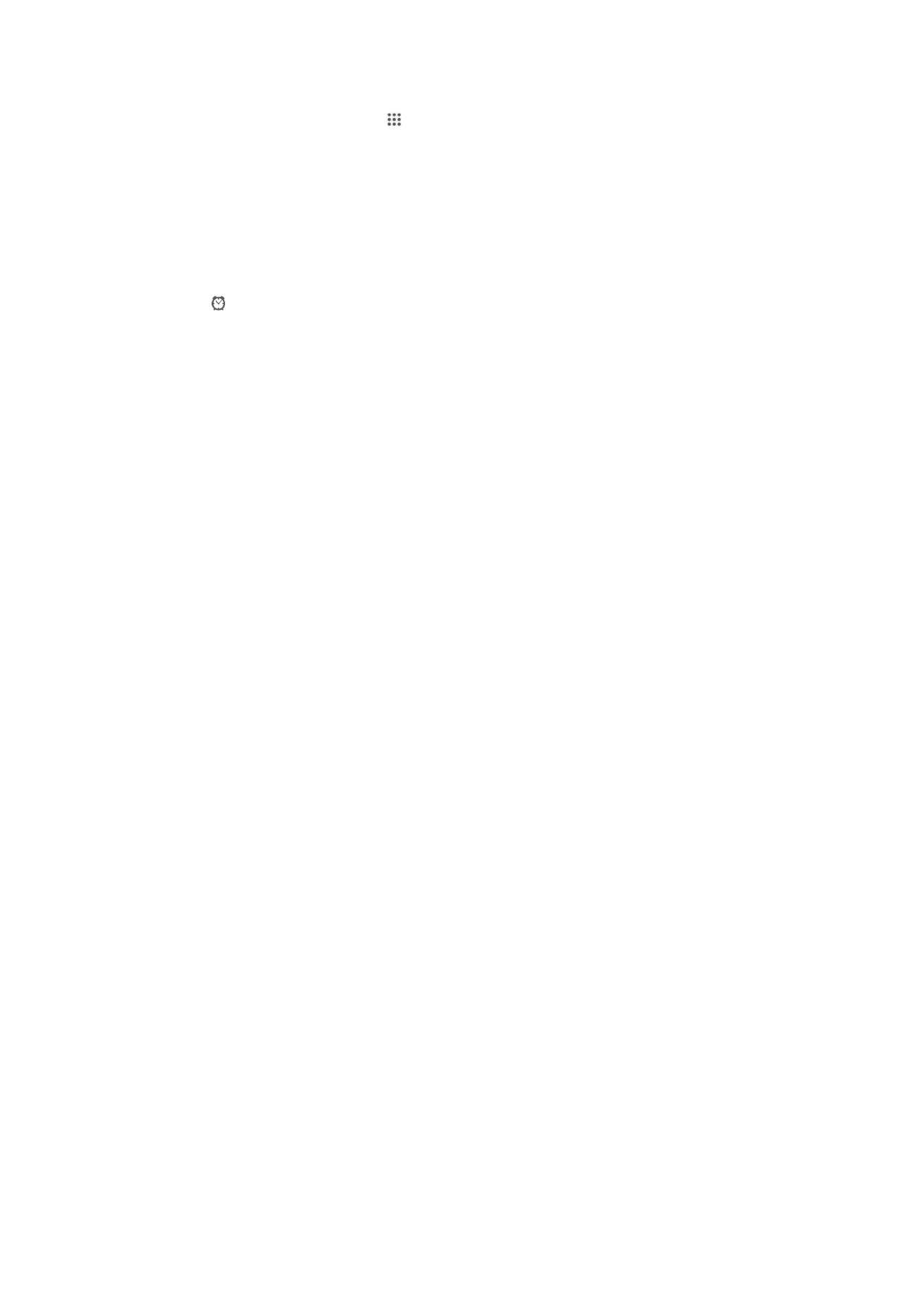
Slik angir du at alarmen skal ringe når telefonen er i stillemodus
1
På Skrivebord tar du hurtig på .
2
Finn og ta hurtig på Alarm og klokke, berør deretter for å velge en alarm.
3
Ta hurtig på Avanserte alarminnstillinger, og merk deretter av
avmerkingsboksen Alarm i stille modus.
4
Ta hurtig på OK.
Slik utsetter du en alarm når den går
•
Ta hurtig på Utsett - %s min.
Slik slår du av en alarm når den går
•
Skyv til høyre.
110
Dette er en Internett-versjon av denne publikasjonen. © Skriv ut bare til eget bruk.